管理コンソールによるアプリケーションのデプロイ
Originally published on 15 Jul 2019
Last updated on 13 Dec 2019
このブログでは、管理コンソールからアプリケーションをデプロイする方法についてご説明します。
アプリケーションをデプロイするには、Deploy Applications or Modulesページを使用します。管理コンソール左側のメニューからApplicationsを選択して、ページを開いてください。
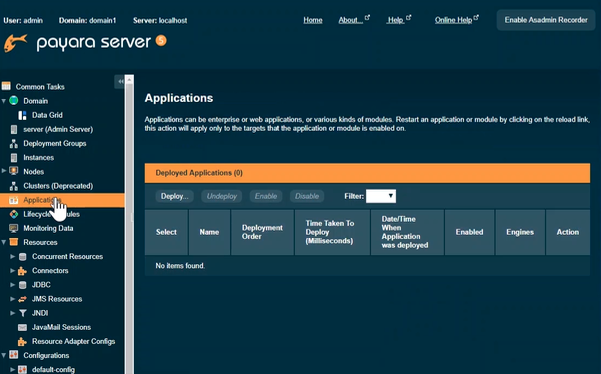
次に、Deployボタンをクリックしてアプリケーションのデプロイを行います。

Deploy Applications or Modulesページには、アプリケーションのデプロイ・オプションが表示されます。最初は基本オプション(ともに必須)であるLocationおよびTypeが表示されています。追加のオプションは、アプリケーションのLocationフィールドを指定した後に表示されます。
Location
デプロイするアプリケーションのアーカイブの場所です。
次のオプションは、アーカイブにアクセス可能な場所と、アーカイブがファイルまたはディレクトリのどちらであるかを指定します。
- Packaged File to Be Uploaded to the Server (既定値)
アーカイブは、クライアント・マシンにあるファイル、またはクライアント・マシンからアクセス可能なファイルです。クライアント・マシンとは、ブラウザ経由で管理コンソールを表示しているホストです。 - Local Packaged File or Directory That Is Accessible From the Payara Server
アーカイブは、サーバー・マシンにあるファイルか、または展開されたディレクトリにあるパッケージ化されていないアプリケーションです。サーバー・マシンは、Payara Serverのドメイン管理サーバーが稼働しているホストです。
Type
アプリケーションの形式を選択します。選択可能な値は次の通りです。
- Web Application
- Enterprise Application
- Application Client
- Connector Module
- EJB JAR
- Other
Locationを“Packaged File to Be Uploaded to the Server”で指定した場合は、可能であれば適切なTypeが自動的に選択されます。
このブログでは、 “Packaged File to Be Uploaded to the Server” の使用例についてご説明します。
まず、「ファイルを開く」でファイル選択ダイアログを開き、デプロイするアプリケーションのアーカイブを選択します。ここではWARファイル (clusterjsp-1.1.war)とします。
Typeは自動的にWeb Applicationが選択されます。
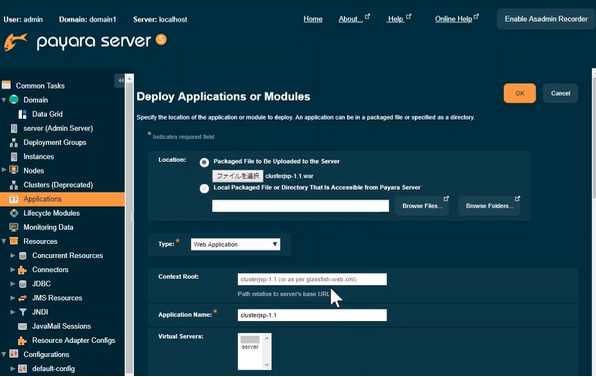
Webアプリケーションの追加オプション
アプリケーション・タイプがWebアプリケーションの場合に表示される追加オプションのうち、重要なものについて取り上げます。追加オプションの詳細については、Payara Serverのドキュメントまたは管理コンソールのオンライン・ヘルプ(Payara Server 5.191以降)でご確認ください。
Context Root
アプリケーションのパスを示します。省略した場合は初期値としてアーカイブ・ファイル名またはglassfish-web.xmlデプロイメント記述子で指定した値が設定されます。この例ではclusterjsp-1.1が初期値となります。WebアプリケーションのURLでは、コンテキスト・ルートはポート番号の直後に続きます(http://host:port/context-root/...)。
Application Name
アプリケーションをサーバー内で一意に識別するための名前です。この値を省略することはできませんが、管理コンソールでは初期値としてアーカイブ・ファイル名が設定されます。
追加オプションを設定した後、OKボタンをクリックするとアプリケーションがデプロイされます。アプリケーションのデプロイが完了すると、ApplicationsページのDeployed Applicationsの一覧に追加されます。
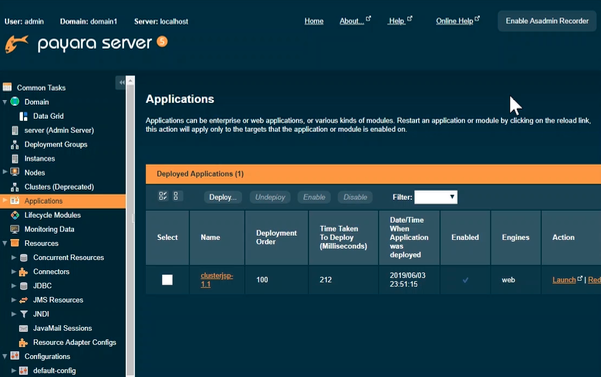
この例では、アプリケーションの動作はhttp://localhost:4848/clusterjsp-1.1で確認することができます。
このURLはDeployed Applications一覧のLaunchをクリックすることで表示することも可能です(アプリケーションに適切なインデックス・ページが存在する場合)。
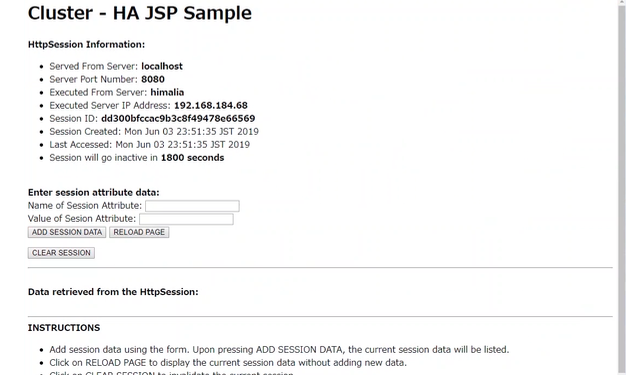
アプリケーションのアンデプロイ
不要になったアプリケーションをサーバーからアンデプロイする場合には、Deployed Applicationsの一覧からアプリケーションを選択してUndeployをクリックします。
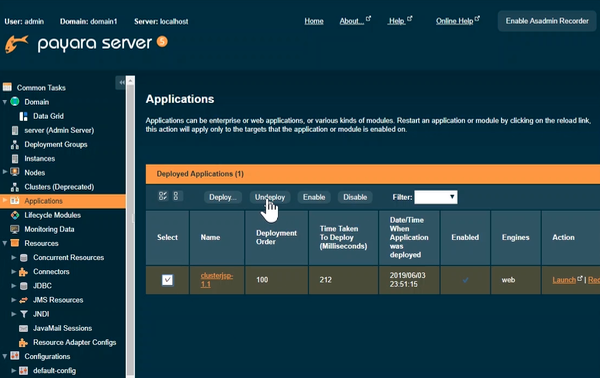
アンデプロイされたアプリケーションは、Deployed Applicationsの一覧から削除されます。
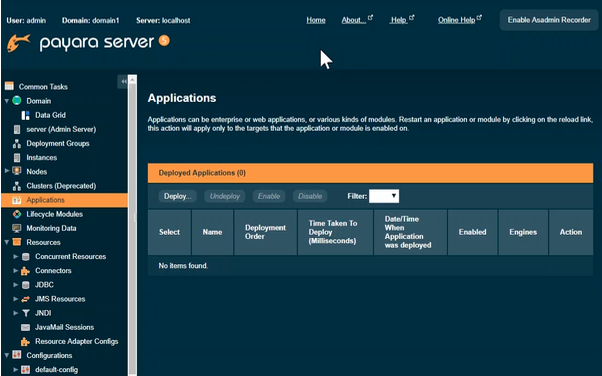
Related Posts
Boost Developer Productivity with Payara Server Maven Plugin + AI Agent
Published on 12 Sep 2025
by Gaurav Gupta
0 Comments
Managing Payara Server Just Got Smarter
Imagine managing your Jakarta EE applications not just with Maven goals, but by asking natural questions.
With the experimental AI Agent built into the Payara Server Community's Maven Plugin, you can ...
The Payara Monthly Catch - August 2025
Published on 02 Sep 2025
by Dominika Tasarz
0 Comments

